怎么在Win10电脑中添加多个时钟和时区?
分类:win10教程 2021-08-08
导读: 怎么在Win10电脑中添加多个时钟和时区?--有些用户需要了解各个国家的时间,但是电脑桌面上的时间只有本地的时间,没有其他地方的时间,而且只能显示一个时间,对于有特殊用户的需求完全不满足。那么想要看到多个国家的时间该怎么设置呢?不会操...
有些用户需要了解各个国家的时间,但是电脑桌面上的时间只有本地的时间,没有其他地方的时间,而且只能显示一个时间,对于有特殊用户的需求完全不满足。那么想要看到多个国家的时间该怎么设置呢?不会操作的朋友跟着小编一起操作吧。
具体步骤:
1、首先,点击主屏幕上的开始图标,然后点击“设置”。
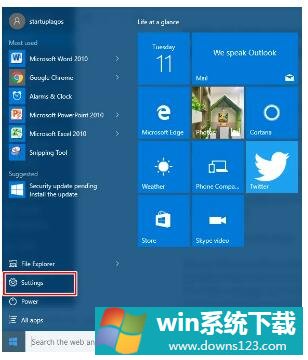
2、显示设置页面后,选择“时间和语言”。
3、在“时间和语言”页面底部,点击“为不同时区添加时钟”。
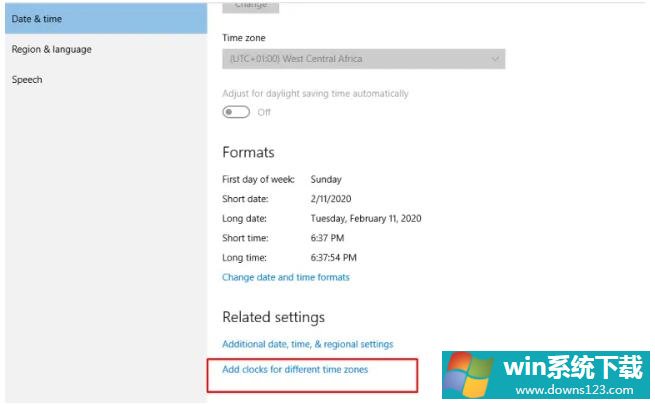
4、打开“其他时钟”标签后,点击两个时钟选项“显示此时钟”复选框。 然后继续并选择您的首选时区。 另外,请确保为每个时钟添加显示名称-最好使用城市或国家/地区的名称。
5、完成后,点击“应用”。


